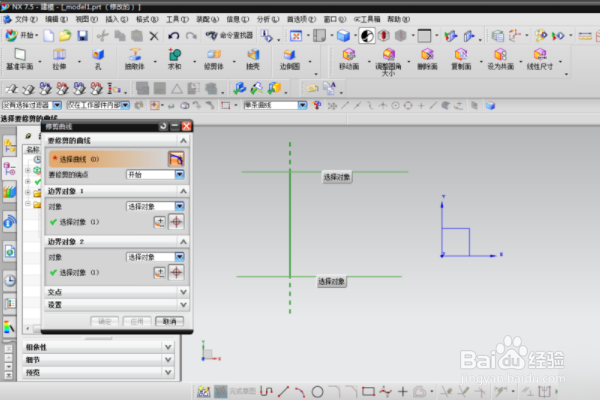1、UG建模环境下【修剪曲线】命令有点类似于草图环境中修剪和延伸命令的集合,首先我们看找到【修剪曲线】命令的位置。
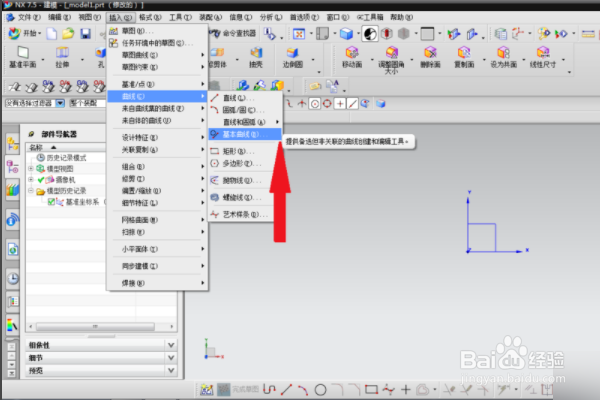
2、然后选择基本曲线。

3、然后点击修剪命令,得到的修剪曲线命令面板如下。
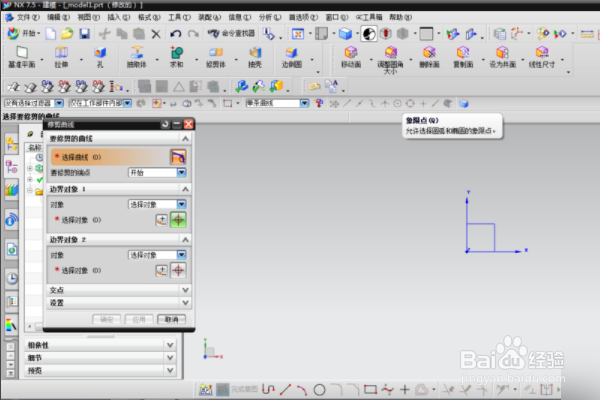
4、然后打开修剪曲线命令的途径还有另一个地方,这个地方在编辑栏下。
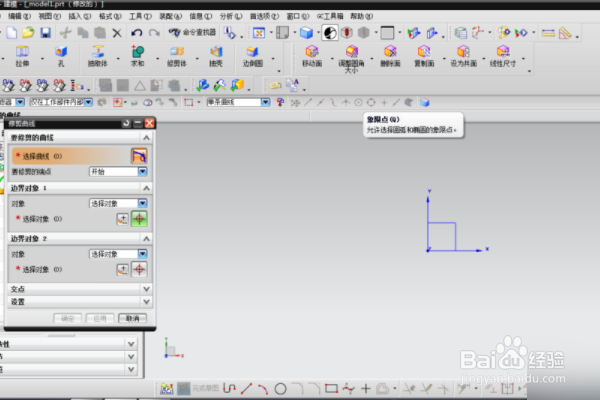
5、如图,如果把把曲线3作为要修剪的曲线,则应该选择曲线12为边界曲线。
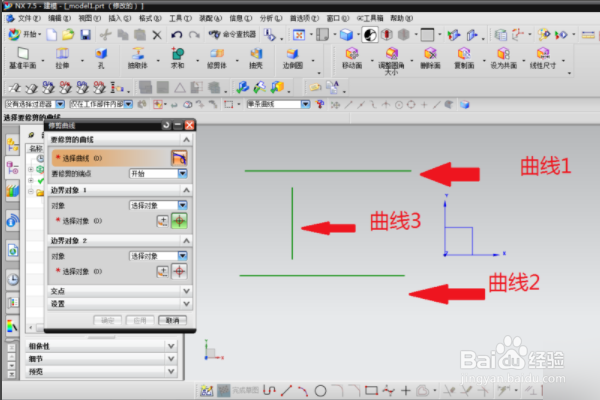
6、UG建模环境下【修剪曲线】命令的使用则效果如图,相当于是一个曲线3延伸的效果。

7、如果,如果把曲线1作为要修剪的曲线,则应该选择曲线2、3为边界曲线。

8、则最终效果如图,相当于是一个曲线1裁剪的效果,自此ug建模中修剪曲线的效果就达到了。